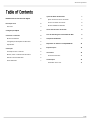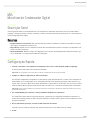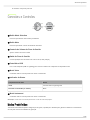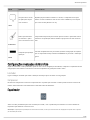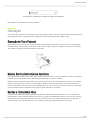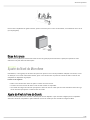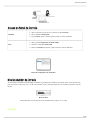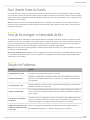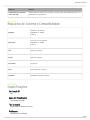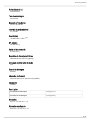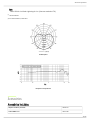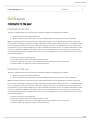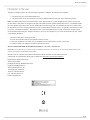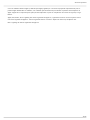MV5
Microfone de Condensador Digital
The Shure digital condenser microphone, MV5, user guide.
Version: 3 (2019-L)

Shure Incorporated
2/15
Table of Contents
MV5Microfone de Condensador Digital 3
Descrição Geral 3
Recursos 3
Configuração Rápida 3
Conexões e Controles 4
Modos Predefinidos 4
Configurações Avançadas do Microfone 5
Equalizador 5
Colocação 6
Gravação de Voz e Podcast 6
Música, Canto e Instrumentos Acústicos 6
Bandas e Fontes Mais Altas 6
Dicas Adicionais 7
Ajuste do Nível do Microfone 7
Ajuste do Nível do Fone de Ouvido 7
Acesso ao Painel de Controle 8
Nível do Medidor de Entrada 8
Ouvir Usando Fones de Ouvido 8
Taxa de Amostragem e Intensidade de Bits 9
Solução de Problemas 9
Requisitos de Sistema e Compatibilidade 10
Especificações 10
Acessórios 12
Acessórios Incluídos 12
Certificações 13
Information to the user 13

Shure Incorporated
3/15
•
•
•
1.
2.
3.
4.
5.
MV5
Microfone de Condensador Digital
Descrição Geral
O microfone Shure MV5 se conecta diretamente a um computador ou dispositivo móvel através de uma conexão USB ou
Lightning . Ideal para gravações caseiras ou podcasts, o MV5 tem modos predefinidos de gravação de voz e instrumentos pa
ra uma configuração fácil e rápida.
Recursos
Design Compacto e Conveniente: Este microfone discreto e durável é instalado no suporte de mesa MV5 ou em qual
quer suporte com adaptador roscado de 1/4".
Plug and Play: O MV5 se torna o dispositivo de áudio ativo automaticamente quando é conectado a um dispositivo com
patível com USB ou Lightning.
Modos Predefinidos: Minimize o tempo de configuração com os modos de predefinição DSP criados para ajustar o ga
nho, a equalização e a compressão para diferentes aplicações.
Configuração Rápida
Conecte o microfone a um computador ou dispositivo móvel. Use o cabo adequado (USB ou Lightning).
O LED de status verde indica uma conexão bem-sucedida.
Observação: Ao usar aplicativos como o Voice Memo, o LED não se acenderá até que Record seja pressionado.
Verifique se o MV5 é o dispositivo de áudio selecionado.
A maioria dos computadores e dispositivos de áudio detecta o MV5 automaticamente e o define como o dispositivo de
áudio primário. Se as configurações do seu computador definirem outro dispositivo por padrão, abra o painel de con
trole de som e selecione o MV5. Para verificar rapidamente se o dispositivo foi reconhecido, conecte fones de ouvido à
saída de áudio do MV5 e reproduza uma faixa de áudio. Se houver som, o microfone está funcionando corretamente.
Observação: Quando o MV5 está definido como dispositivo de áudio, toda a monitoração e reprodução do software de gravação vai para a saída
para fone de ouvido do MV5.
Use o botão MODE para selecionar o modo predefinido adequado para o aplicativo.
Se o áudio estiver baixo demais ou provocar distorção, o ganho pode ser configurado manualmente. Entretanto, os
modos não costumam precisar de ajustes de ganho adicionais. Consulte o tópico "Ajuste do Nível do Microfone" deste
guia para ver detalhes.
No seu aplicativo de gravação, selecione o MV5 como fonte de entrada.
Consulte o guia do usuário do software para obter informações sobre como definir fontes de entrada.
Gravar.
®

Shure Incorporated
4/15
O microfone está pronto para uso!
Conexões e Controles
① Botão Mode Selection
Pressione para alternar entre modos predefinidos
② Botão Mute
Pressione para ativar o mudo da entrada do microfone
③ Controle de Volume do Fone de Ouvido
Ajusta o volume do fone de ouvido
④ Saída do Fone de Ouvido
Conecte qualquer fone de ouvido com conector de 3,5 mm (1/8 pol.)
⑤ Porta Micro USB
Use o cabo adequado (USB ou Lightning) para conectar o MV5 a um computador ou dispositivo móvel
⑥ Modo Voice
O indicador LED se acende quando este modo é selecionado
⑦ Indicador de Status
Comportamento do LED Status
Verde Conexão USB ou Lightning ativa
Piscando em Vermelho (os 3 LEDs) Mudo
⑧ Modo Instrument
O indicador LED se acende quando este modo é selecionado
Observação: O Modo Plano está acionado quando ambos os LEDs de modo estão apagados.
Modos Predefinidos
Três modos selecionáveis ajustam configurações de ganho, equalização e dinâmica para garantir as melhores características
de som para as suas necessidades de gravação.

Shure Incorporated
5/15
Modo Aplicativo Características
Voice
Use para fala ou vocais
em aplicações de pod
cast ou música
Equalização para enfatizar a nitidez e o volume, e compressão suave para
manter os níveis consistentes. Um de-esser reduz a sibilância (o som áspero
que ocorre ao falar palavras com “S”).
Instrument
Melhor para instrumen
tos acústicos e aplica
ções com música ao vivo
Compressão transparente para suavizar picos de volume e apresentar trechos
silenciosos. A equalização destaca detalhes e proporciona um som natural no
todo.
Plano
Adequado para qualquer
aplicação
Um sinal completamente não processado (nenhuma configuração de equaliza
ção ou compressão usada). Aumenta a flexibilidade ao processar o áudio após
gravar.
Configurações Avançadas do Microfone
Depois de selecionar o modo predefinido, ajuste seu som com as configurações do limitador, compressor e equalizador. Essas
configurações serão retidas no microfone ao usar outros aplicativos de gravação de áudio e vídeo.
Limitador
Ligue ou desligue o limitador para evitar a distorção causada por picos de volume na sua gravação.
Compressor
Escolha sem compressão ou selecione compressão leve ou pesada para controlar o volume quando sua fonte sonora for di
nâmica. Sinais mais baixos são aumentados e sinais mais altos são abaixados.
Equalizador
Altere os modos predefinidos para ouvir as mudanças no DSP, e use o equalizador para aumentar ou cortar as bandas de
frequências para melhorar a clareza do som.
Observação: A equalização nas predefinições não será exibida. No entanto, o ícone EQ na barra de status das configurações avançadas indica a equaliza
ção selecionada pelo usuário.

Shure Incorporated
6/15
As alterações de equalização são exibidas na imagem do equalizador.
EQ é mantido com as alterações do modo predefinido.
Colocação
Esta seção sugere posições do microfone para casos de uso típicos. Lembre-se de que há várias maneiras eficazes de gravar
determinada fonte. Teste o posicionamento e configurações do microfone para descobrir a melhor opção.
Gravação de Voz e Podcast
Ajuste o microfone no modo de Voice. Fale diretamente na parte dianteira do microfone, entre 5 e 30 cm (2 e 12 polegadas)
de distância dele. Falar mais perto do microfone resulta em maior resposta a graves, semelhante às vozes em uma transmis
são de rádio. Faça ajustes de ganho adicionais se necessário.
Música, Canto e Instrumentos Acústicos
Para capturar fontes acústicas, como canto, violão acústico, percussão suave ou outros instrumentos musicais, use um posici
onamento de microfone próximo. Inicie o Modo Instrument para obter os melhores resultados.
Aponte o microfone diretamente para a fonte sonora. Para uma única fonte, como um instrumento de cordas ou um vocalista,
posicione o microfone de 15 a 30 cm (6 a 12 polegadas) de distância. Para um grupo pequeno ou um artista cantando e to
cando um instrumento ao mesmo tempo, use uma distância de 0,6 m a 3 m (2 a 10 pés). Posicionar o microfone a uma distân
cia maior resulta em mais som ambiente. Faça ajustes de ganho adicionais se necessário.
Bandas e Fontes Mais Altas
Para gravar uma banda com bateria, instrumentos amplificados ou quaisquer outras fontes altas, inicie com o modo Instru
ment para obter o melhor resultado. Aponte o microfone para o grupo a uma distância de 1,83 a 4,6 m (6 a 15 pés). O posicio
namento do microfone depende do tamanho da sala, do número de pessoas e do volume dos instrumentos. Se possível, ca
minhe pela sala e ouça para descobrir onde o som é melhor. Faça ajustes de ganho adicionais se necessário.

Shure Incorporated
7/15
•
•
•
Para um único amplificador de guitarra elétrica, aponte o microfone para o centro do alto-falante, a uma distância de 0 a 45 cm
(0 a 18 polegadas).
Dicas Adicionais
A Shure oferece publicações educacionais sobre técnicas de gravação para instrumentos e aplicações específicas. Visite
www.shure.com para obter mais informações.
Ajuste do Nível do Microfone
Normalmente, o nível (ganho) do microfone não precisa de ajustes ao usar o modo predefinido adequado. No entanto, se hou
ver distorção ou se o áudio estiver baixo demais, ajuste o nível do microfone no painel de controle de Áudio ou Som do seu
computador ou dispositivo de gravação.
Lembre-se do seguinte:
Defina o nível do microfone antes de ajustar o volume do fone de ouvido.
O volume do fone de ouvido não afeta o nível de sinal enviado ao computador.
Use o botão de rolagem do microfone para ajustar o volume do fone de ouvido para um nível confortável. Não mude o ga
nho do microfone para ajustar o volume do fone de ouvido.
Ajuste do Nível do Fone de Ouvido
O nível de monitoração do fone de ouvido é afetado pelo nível do dispositivo e pelo nível das configurações do computador.
Aumente o volume do computador e ajuste facilmente os fones de ouvido por meio do botão de rolagem do MV5.

Shure Incorporated
8/15
1.
2.
3.
1.
2.
3.
Acesso ao Painel de Controle
Windows
Abra o painel de controle de som e selecione a guia Gravação.
Abra o dispositivo Shure MV5.
Na guia Níveis, ajuste o nível de ganho usando o controle deslizante.
Mac
Abra o painel Configuração de Áudio e MIDI.
Selecione o dispositivo Shure MV5.
Clique em Entrada para ajustar o ganho usando o controle deslizante.
Painel de configurações de áudio Mac
Nível do Medidor de Entrada
Se sua estação de trabalho de áudio digital ou software de gravação tiver medidores de entrada, ajuste o nível do microfone
para que seu pico esteja entre –12 e –6 dB. Caso contrário, ouça o áudio para verificar se ele está alto o bastante e sem dis
torções.
Níveis de Pico
A faixa ideal para os níveis de pico em um medidor comum é entre –12 e –6 dB.
®

Shure Incorporated
9/15
Ouvir Usando Fones de Ouvido
O conector de fone de ouvido fornece uma mistura igual do sinal do microfone direto e da reprodução de áudio do computa
dor. Isso permite o ajuste conveniente do volume do fone de ouvido para ambos com apenas um controle, o botão de rolagem
do MV5. Para ajustar a quantidade do áudio de reprodução relacionado ao sinal do microfone direto, use as configurações do
computador ou do mixer DAW.
Dica: Ao conectar o microfone ao computador pela primeira vez, certifique-se de aumentar o nível de volume no painel de
controle do som do computador para obter um sinal de áudio forte. Em seguida, ajuste o nível do fone de ouvido para uma
monitoração confortável.
Taxa de Amostragem e Intensidade de Bits
As configurações Taxa de Amostragem e Intensidade de Bits são encontradas em um menu suspenso no painel de controle
de áudio ou som do seu computador. Essas variáveis podem ser ajustadas de acordo com as suas necessidades. Selecione
uma taxa de amostragem menor para a gravação de podcasts, quando é importante ter um arquivo menor, para facilitar os
downloads. Selecione uma taxa de amostragem maior para música e gravações mais dinâmicas.
Dica: Grave em uma taxa de amostragem maior e selecione M4A para obter um arquivo com a melhor qualidade de som em
um tamanho de fácil manipulação.
Dica para os usuários de PC: Certifiquese que as configurações da taxa de amostragem e profundidade de bits do microfo
ne, encontradas no painel de controle do som no computador, correspondam à taxa de amostragem e profundidade de bits
selecionadas em seu software.
Solução de Problemas
Problema Solução
O mostrador não acende Certifique-se que o MV5 esteja totalmente conectado.
O áudio é muito baixo
Verifique as configurações no painel de controle de som do computador. Ao conectar o
MV5 ao seu computador pela primeira vez, certifique-se de aumentar o nível de volume
do computador.
O som do áudio é ruim
Verifique o painel de controle do som do computador para assegurar que o MV5 está to
talmente conectado e foi reconhecido.
O áudio está distorcido
Use o medidor de áudio para garantir que os picos de volume estejam dentro da faixaal
vo. Se o nível estiver atingindo um indicador de pico vermelho no medidor da entrada, di
minua o ganho.
O áudio parece não natural
ou nervoso
Certifiquese que as configurações da taxa de amostragem e profundidade de bits do mi
crofone, encontradas no painel de controle do som no computador, são consistentes com
a taxa de amostragem e profundidade de bits selecionadas em seu software.
O MV5 está conectado, mas o
medidor de volume não regis
tra um sinal.
Edite as configurações de privacidade do dispositivo iOS em SETTINGS > PRIVACY >
MICROPHONE para permitir que o aplicativo de gravação use o microfone.

Shure Incorporated
10/15
Problema Solução
O dispositivo não funciona
com o hub USB.
O MV5 requer 250 mA por porta. Verifique a documentação do hub USB para saber a es
pecificação de corrente/porta.
Requisitos de Sistema e Compatibilidade
Windows
Windows 7 ou posterior
RAM Mínima = 64 MB
USB 2.0
Macintosh
SO X Lion 10.7 ou posterior
RAM Mínima = 64 MB
USB 2.0
iOS iOS 10.0 e superior
iPhone iPhone 5 e superior
iPod Touch 5ª geração
iPad iPad 4ª geração e superior
iPad Mini iPad Mini 1ª geração e superior
Especificações
Certificação MFi
Sim
Modos DSP (Predefinições)
Voice/Instrument/Flat
Tipo de cápsula
Condensador a Eletreto (16 mm)
Padrão polar
Unidirecional (Cardioide)

Shure Incorporated
11/15
Profundidade de bit
16 bits/24 bits
Taxa de amostragem
44,1/48 kHz
Resposta a Frequências
20 Hz a 20,000 Hz
Intervalo de ganho ajustável
0 a +36 dB
Sensibilidade
-40 dBFS/Pa a 1 kHz
SPL máximo
130 dB SPL
Saída do fone de ouvido
3,5 mm (1/8")
Requisitos de Alimentação Elétrica
Alimentação via USB ou Lightning
Atenuação do interruptor de mudo
Sim
Suporte de Montagem
Incluído
Adaptador de Pedestal
Rosca 20 de 1/4 pol. (suporte tripé padrão)
Alojamento
PC/ABS
Peso Líquido
Sem Suporte de Montagem 0,09 kg(3,17oz.)
Com Suporte de Montagem 0,16 kg(5,64oz.)
Dimensões
66 x 67 x 65 mm A x L x P
Dimensões com Suporte
89 x 142 x 97 mm A x L x P
[1][2}
[2]

Shure Incorporated
12/15
Cabo
Cabo USB de 1 m/Cabo Lightning de 1 m (Somente modelos LTG)
1 Pa=94 dB SPL
Com Ganho Mínimo, Modo Flat
Padrão polar
Resposta a Frequências
Acessórios
Acessórios Incluídos
Suporte de Mesa para MV5 AMV5-DS
Cabo USB de 1 m AMV-USB
[1]
[2]

Shure Incorporated
13/15
1.
2.
•
•
•
•
1.
2.
•
•
•
•
Cabo Lightning de 1 m AMV-LTG
Certificações
Information to the user
Information to the user
This device complies with part 15 of the FCC Rules. Operation is subject to the following two conditions:
This device may not cause harmful interference.
This device must accept any interference received, including interference that may cause undesired operation.
Note: This equipment has been tested and found to comply with the limits for a Class B digital device, pursuant to part 15 of
the FCC Rules. These limits are designed to provide reasonable protection against harmful interference in a residential installa
tion. This equipment generates uses and can radiate radio frequency energy and, if not installed and used in accordance with
the instructions, may cause harmful interference to radio communications. However, there is no guarantee that interference will
not occur in a particular installation. If this equipment does cause harmful interference to radio or television reception, which
can be determined by turning the equipment off and on, the user is encouraged to try to correct the interference by one or more
of the following measures:
Reorient or relocate the receiving antenna.
Increase the separation between the equipment and the receiver.
Connect the equipment to an outlet on a circuit different from that to which the receiver is connected.
Consult the dealer or an experienced radio/TV technician for help.
Information to the user
This device complies with part 15 of the FCC Rules. Operation is subject to the following two conditions:
This device may not cause harmful interference.
This device must accept any interference received, including interference that may cause undesired operation.
Note: This equipment has been tested and found to comply with the limits for a Class B digital device, pursuant to part 15 of
the FCC Rules. These limits are designed to provide reasonable protection against harmful interference in a residential installa
tion. This equipment generates uses and can radiate radio frequency energy and, if not installed and used in accordance with
the instructions, may cause harmful interference to radio communications. However, there is no guarantee that interference will
not occur in a particular installation. If this equipment does cause harmful interference to radio or television reception, which
can be determined by turning the equipment off and on, the user is encouraged to try to correct the interference by one or more
of the following measures:
Reorient or relocate the receiving antenna.
Increase the separation between the equipment and the receiver.
Connect the equipment to an outlet on a circuit different from that to which the receiver is connected.
Consult the dealer or an experienced radio/TV technician for help.

Shure Incorporated
14/15
1.
2.
•
•
•
•
Information to the user
This device complies with part 15 of the FCC Rules. Operation is subject to the following two conditions:
This device may not cause harmful interference.
This device must accept any interference received, including interference that may cause undesired operation.
Note: This equipment has been tested and found to comply with the limits for a Class B digital device, pursuant to part 15 of
the FCC Rules. These limits are designed to provide reasonable protection against harmful interference in a residential installa
tion. This equipment generates uses and can radiate radio frequency energy and, if not installed and used in accordance with
the instructions, may cause harmful interference to radio communications. However, there is no guarantee that interference will
not occur in a particular installation. If this equipment does cause harmful interference to radio or television reception, which
can be determined by turning the equipment off and on, the user is encouraged to try to correct the interference by one or more
of the following measures:
Reorient or relocate the receiving antenna.
Increase the separation between the equipment and the receiver.
Connect the equipment to an outlet on a circuit different from that to which the receiver is connected.
Consult the dealer or an experienced radio/TV technician for help.
Selo de Conformidade ICES-003 da Indústria Canadense: CAN ICES-3 (B)/NMB-3(B)
Observação: O teste é baseado no uso dos tipos de cabos recomendados e fornecidos. O uso de outros tipos de cabos que não blindados (telados) pode
degradar o desempenho da compatibilidade eletromagnética.
Atende a todos os requisitos essenciais das Diretivas Europeias relevantes e pode exibir a marca CE.
A Declaração de Conformidade da CE pode ser obtida em: www.shure.com/europe/compliance
Representante Autorizado Europeu:
Shure Europe GmbH
Headquarters Europe, Middle East & Africa
Department: EMEA Approval
Jakob-Dieffenbacher-Str. 12
75031 Eppingen, Alemanha
Telefone: +49-7262-92 49 0
Fax: +49-7262-92 49 11 4
E-mail: info@shure.de

Shure Incorporated
15/15
O uso do emblema “Made for Apple” (Fabricado para Apple) significa que o acessório foi projetado especificamente para os
produtos Apple identificados no emblema, e foi certificado pelo desenvolvedor para atender os padrões de desempenho da
Apple. A Apple não é responsável pela operação deste dispositivo ou pelo seu cumprimento de normas de segurança e regu
latórias.
Apple, iPad, iPhone, iPod e Lightning são marcas registradas da Apple Inc., registradas nos EUA e em outros países. tvOS é
uma marca registrada da Apple Inc. A marca registrada “iPhone” é usada no Japão com uma licença da Aiphone K.K.
Mac e Lightning são marcas registradas da Apple Inc.
-
 1
1
-
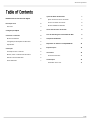 2
2
-
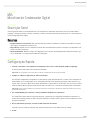 3
3
-
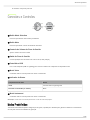 4
4
-
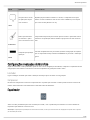 5
5
-
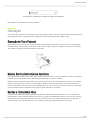 6
6
-
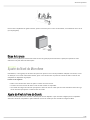 7
7
-
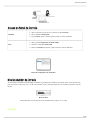 8
8
-
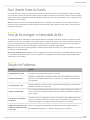 9
9
-
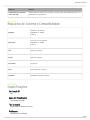 10
10
-
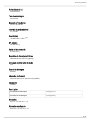 11
11
-
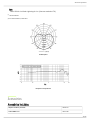 12
12
-
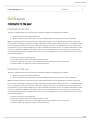 13
13
-
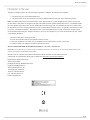 14
14
-
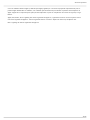 15
15